Ubuntu 20.04 Pemeriksaan Ruang Cakera
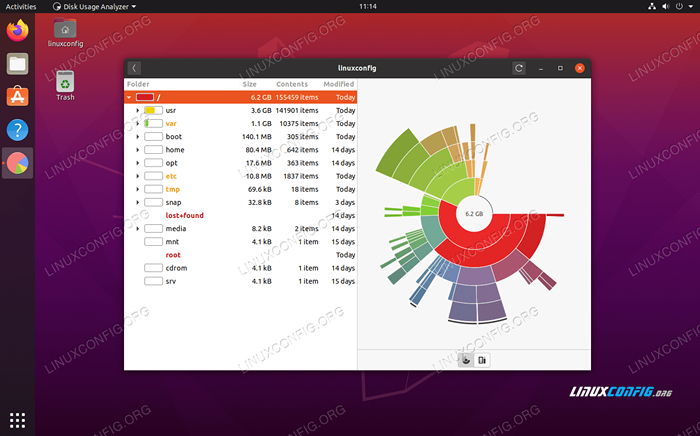
- 3588
- 607
- Clarence Tromp
Terdapat beberapa alat yang anda ada untuk memeriksa ruang cakera di Ubuntu 20.04 Focal Fossa. Alat dan arahan ini boleh digunakan untuk memeriksa kapasiti cakera keras dan saiz fail di atasnya, atau hanya untuk memeriksa saiz direktori atau fail tertentu.
Kami akan menunjukkan kepada anda bagaimana untuk mendapatkan perwakilan visual bagaimana ruang cakera keras digunakan pada sistem anda, serta beberapa arahan yang boleh anda masukkan ke terminal untuk cepat mencari statistik yang anda perlukan.
Dalam tutorial ini anda akan belajar:
- Cara Memeriksa Penyimpanan Hard Drive Dengan Penganalisis Penggunaan Cakera
- Cara memeriksa storan cakera keras dengan utiliti cakera
- Cara memeriksa storan cakera keras dengan
dfperintah - Cara memeriksa storan cakera keras dengan
duperintah
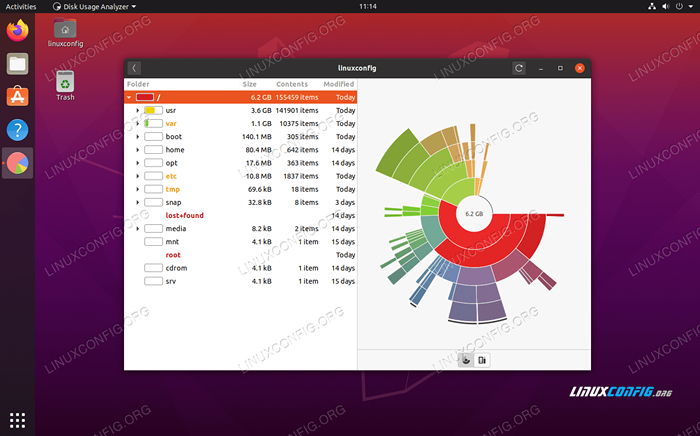 Lihat Penggunaan Penyimpanan di Ubuntu 20.04 Focal Fossa
Lihat Penggunaan Penyimpanan di Ubuntu 20.04 Focal Fossa | Kategori | Keperluan, konvensyen atau versi perisian yang digunakan |
|---|---|
| Sistem | Dipasang Ubuntu 20.04 atau dinaik taraf Ubuntu 20.04 Focal Fossa |
| Perisian | Penganalisis penggunaan cakera |
| Yang lain | Akses istimewa ke sistem linux anda sebagai akar atau melalui sudo perintah. |
| Konvensyen | # - Memerlukan arahan Linux yang diberikan untuk dilaksanakan dengan keistimewaan akar sama ada secara langsung sebagai pengguna root atau dengan menggunakan sudo perintah$ - Memerlukan arahan Linux yang diberikan sebagai pengguna yang tidak layak |
Penganalisis Penggunaan Cakera (GUI)
Kami akan bermula dengan menunjukkan kepada anda bagaimana untuk mendapatkan pecahan visual bagaimana ruang cakera keras digunakan pada sistem anda. Ini membantu dalam menentukan direktori mana di sistem anda mengambil ruang yang paling banyak. Tidak biasa bagi orang untuk mempunyai direktori atau dua yang kembung yang mengambil banyak ruang, jadi apa yang anda dapati mungkin mengejutkan anda.
Pertama, anda perlu memasang penganalisis penggunaan cakera dengan membuka terminal dan memasukkan arahan berikut:
$ sudo apt pasang baobab
Sebaik sahaja ia selesai memasang, anda boleh membuka Analyzer Penggunaan Cakera dari Pelancar Aplikasi Ubuntu.
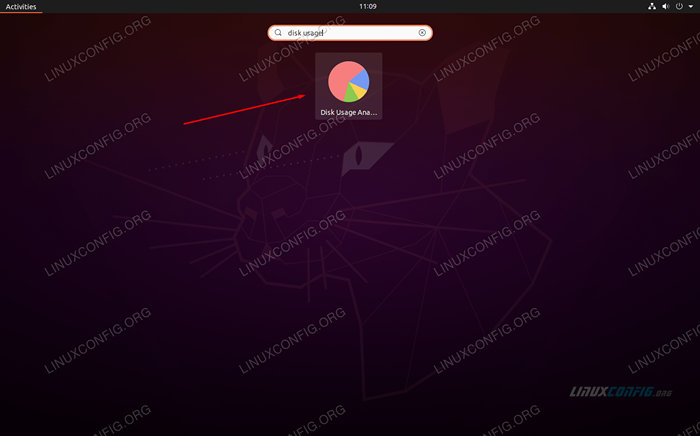 Buka Penggunaan Cakera Penganalisis dari Pelancar Aplikasi
Buka Penggunaan Cakera Penganalisis dari Pelancar Aplikasi Apabila program dibuka, ia akan bertanya jika anda mahu mengimbas direktori rumah atau keseluruhan cakera. Buat pilihan anda dan utiliti akan mula mengimbas fail.
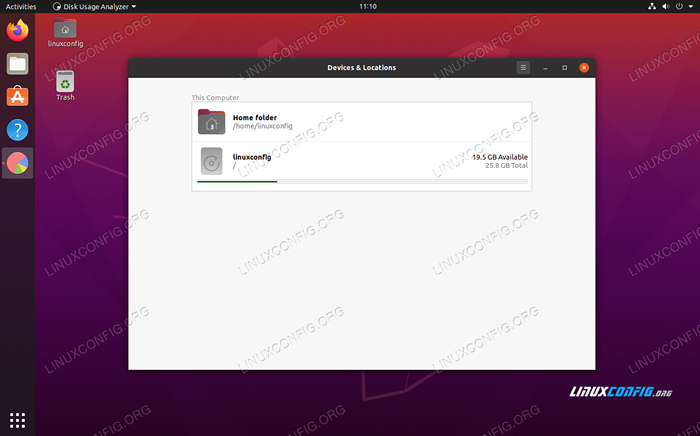 Pilih peranti atau lokasi mana yang ingin anda imbas
Pilih peranti atau lokasi mana yang ingin anda imbas Sebaik sahaja ia selesai mengimbas kandungan, ia akan memberi anda pembacaan penuh bagaimana ruang cakera keras anda diedarkan ke pelbagai direktori di sistem anda. Terdapat juga perwakilan grafik yang anda boleh menggerakkan kursor tetikus anda untuk mendapatkan idea yang lebih baik. Ia menyenaraikan direktori mengikut saiz, jadi anda dapat dengan cepat menentukan apa yang mengunyah ruang cakera yang paling banyak.
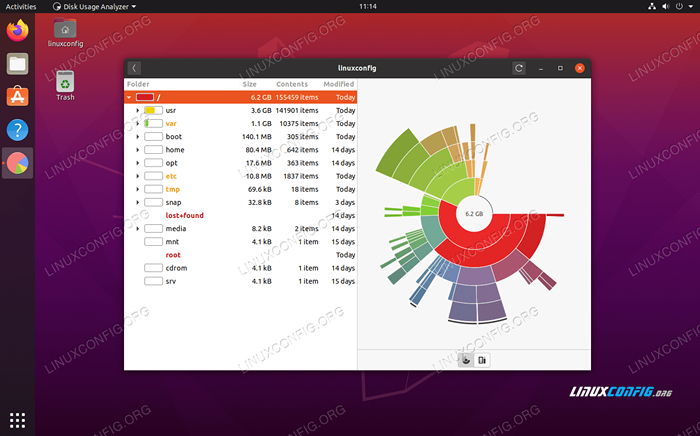 Penganalisis penggunaan cakera menunjukkan bagaimana ruang penyimpanan digunakan dalam direktori yang berbeza
Penganalisis penggunaan cakera menunjukkan bagaimana ruang penyimpanan digunakan dalam direktori yang berbeza Utiliti cakera (GUI)
Sekiranya anda mencari alat yang lebih mudah atau ingin mengelakkan memasang perisian, anda boleh menggunakan utiliti cakera terbina dalam Ubuntu. Cari dalam Pelancar Aplikasi:
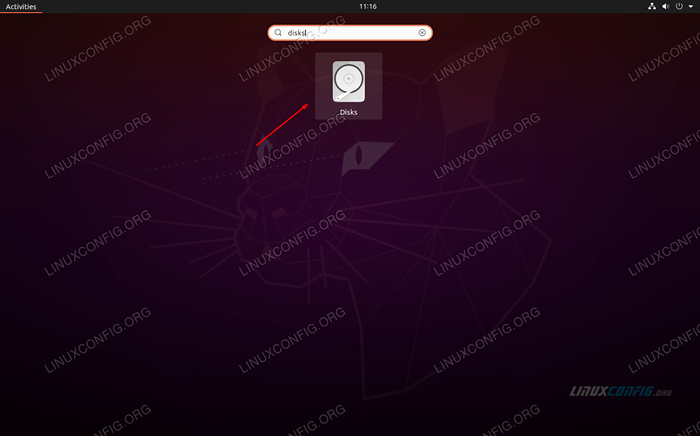 Pilih utiliti cakera dari Pelancar Aplikasi
Pilih utiliti cakera dari Pelancar Aplikasi Dari sini, anda boleh memilih mana -mana cakera keras dalam sistem anda dan kemudian partition untuk melihat ruang kosong.
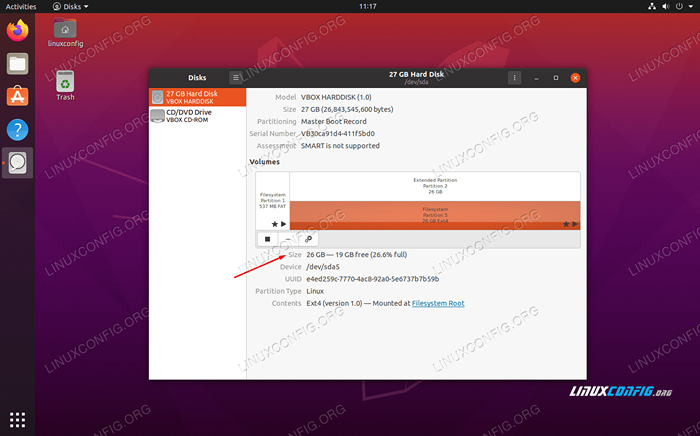 Utiliti cakera menunjukkan ruang kosong yang ada
Utiliti cakera menunjukkan ruang kosong yang ada Semak ruang cakera dari baris arahan
Anda boleh mendapatkan pembacaan cepat dan ringkas mengenai penggunaan cakera keras di Ubuntu 20 anda.04 Sistem dengan arahan berikut:
$ df -h
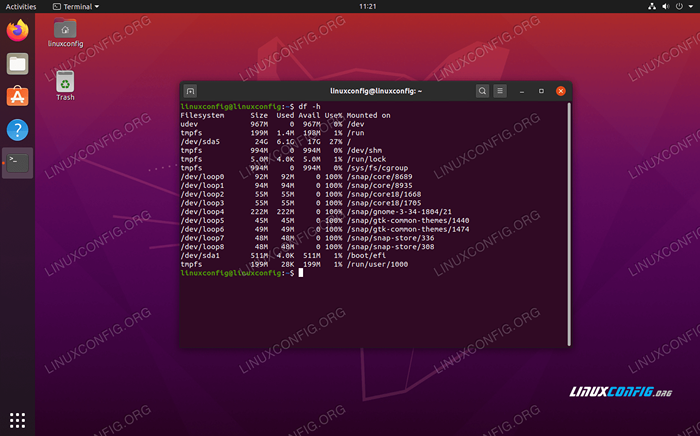 perintah df di ubuntu 20.04
perintah df di ubuntu 20.04 The -h Bendera memberitahu arahan untuk membuat saiz "boleh dibaca manusia."Lebih mudah melihat nilai gigabait yang bertentangan dengan bait. Output dari perintah ini sangat bermaklumat kerana ia juga menunjukkan saiz semua gunung pada sistem kami; Walau bagaimanapun, ini termasuk sistem fail psuedo, seperti semua /dev/gelung Direktori dalam tangkapan skrin di atas.
Cara yang lebih baik untuk menggunakan df Perintah adalah dengan menentukan titik gunung yang ingin anda periksa. Jadi untuk memeriksa ruang kosong pada akar, anda boleh menggunakan arahan ini:
$ df -h /
Ah, output yang lebih bersih ..
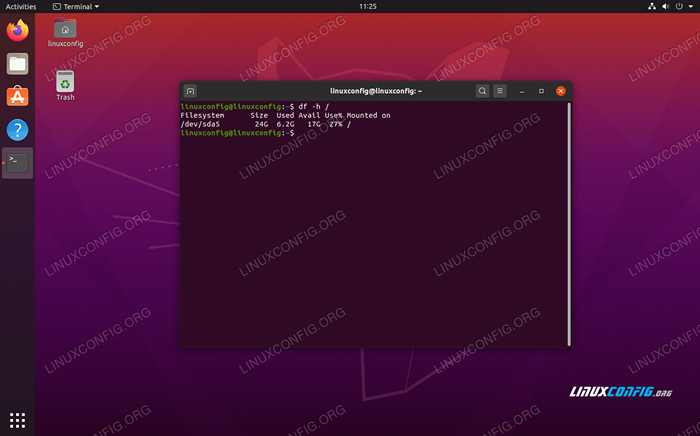 arahan df direktori akar
arahan df direktori akar Manakala df sangat bagus untuk memeriksa penggunaan cakera di mana -mana titik gunung, du Perintah melengkapkannya dengan dapat menyemak penggunaan storan di mana -mana direktori - dan secara pilihan, subdirektorinya. Sebagai contoh, inilah cara kita melihat berapa banyak ruang direktori rumah pengguna kita menggunakan:
$ du -sh ~
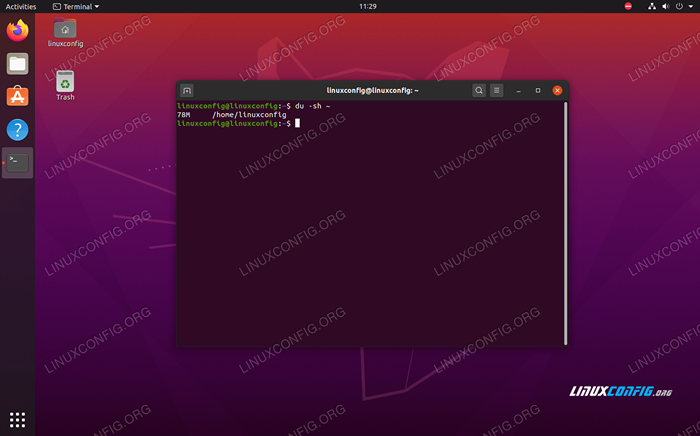 Menggunakan DU untuk memeriksa saiz direktori di Ubuntu 20.04
Menggunakan DU untuk memeriksa saiz direktori di Ubuntu 20.04 The s Bendera dalam arahan memberitahu du hanya mengembalikan statistik untuk satu direktori, bukannya juga menyenaraikan semua subdirektori. The h Bendera menjadikan output manusia boleh dibaca, seperti yang dibincangkan sebelumnya.
Menjalankan arahan tanpa s Bendera juga sangat membantu, kerana anda dapat melihat subdirektori mana yang mengambil banyak ruang. Beri amaran walaupun, output boleh menjadi sangat menggembirakan jika terdapat banyak subdirektori, seperti ini:
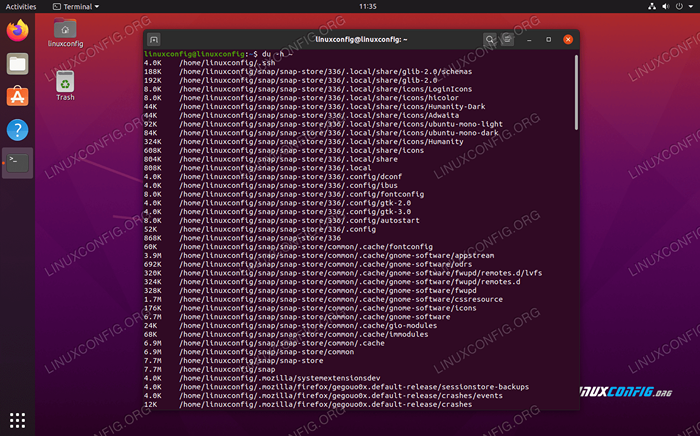 Outputnya cukup panjang - cuba paip ke lebih banyak
Outputnya cukup panjang - cuba paip ke lebih banyak Bendera berguna yang lain adalah --Max-Depth yang memberitahu du Betapa mendalamnya harus melintasi subdirektori. Gunakannya seperti ini (menggantikan 1 dengan mana -mana nombor):
$ du -h - -max -depth = 1 /home /linuxconfig
Sekiranya anda cuba berlari du Di direktori root anda untuk melihat ruang penyimpanan di seluruh cakera, perlu diingat bahawa anda perlu melaksanakan perintah itu dengan keistimewaan akar dan anda harus mengalihkan ralat standard ke /dev/null Oleh kerana anda akan mendapat banyak spam "kebenaran dinafikan" dalam output anda.
$ sudo du -sh /2> /dev /null
Kesimpulan
Dalam artikel ini, kami melihat bagaimana untuk memeriksa penggunaan cakera keras melalui GUI dan baris arahan di Ubuntu 20.04 Focal Fossa. Kedua -dua GUI dan baris arahan dapat memberi kami ringkasan penggunaan penyimpanan yang cepat, atau kerosakan terperinci tentang bagaimana ruang penyimpanan digunakan di pelbagai direktori di sistem kami.
Tutorial Linux Berkaitan:
- Perkara yang hendak dipasang di Ubuntu 20.04
- Perkara yang perlu dilakukan setelah memasang ubuntu 20.04 Focal Fossa Linux
- Ubuntu 20.04 Trik dan Perkara yang Anda Tidak Tahu
- Ubuntu 20.04 Panduan
- Perkara yang perlu dilakukan setelah memasang Ubuntu 22.04 Jur -ubur Jammy ..
- Pengenalan kepada Automasi, Alat dan Teknik Linux
- Senarai dan Pemasangan Pelanggan FTP di Ubuntu 20.04 Linux ..
- Ubuntu 20.04 Hadoop
- Asas Editor Vim di Linux
- 8 persekitaran desktop Ubuntu terbaik (20.04 Focal Fossa ..

